روش های ایجاد کردن فرمول در اکسل وایجاد چهار عمل اصلی در اکسل

فرمول در اکسل
روی كاغذ، فرمول را بصورت زیر می نویسید: 2 + 2 = 4
ولی در Excel ، فرمول كمی متفاوت است: = 2 + 2
جواب4 در سلول نمایش داده می شود. تمام فرمول ها در یك صفحه كاری با علامت مساوی (=) شروع می شوند. در Excel ، محدود به نوشتن = 2 + 2 نیستید و می توانید تایپ كنید = C2 + D14 تا مقادیر وارد شده در سلول هایی كه نام بردید با هم جمع شوند. اگر مقادیر آن سلول ها را تغییر دهید، فرمول مقدار جاری آنها را جمع می كند. همچنین می توانید از عملگرهای ریاضی مانند تفریق (-)، ضرب (×) و تقسیم (/) برای انجام عملیات دیگر استفاده كنید.
یكی از سلول ها را انتخاب كنید
روی سلولی كه می خواهید نتیجه فرمول در آن نشان داده شود كلیك كنید و یك علامت مساوی (=) تایپ كنید.
فرمول را ایجاد كنید
روی اولین سلولی كه می خواهید به فرمول اضافه كنید كلیك كنید. فوراً آدرس سلول به علامت تساوی اضافه می شود. یك عملگر (جمع(+)، تفریق(-)، ضرب(×) یا تقسیم(/) ) برای فرمول تایپ كنید.
فرمول را به پایان برسانید
روی سلول بعدی كه می خواهید به فرمول اضافه كنید كلیك كنید. وقتی كه روی سلول كلیك می كنید، آدرس آن در فرمول ظاهر می شود و یك كادر رنگی دور سلول را می گیرد. می توانید عملگرها و سلول های دیگری نیز اضافه كنید.
Enter را بزنید
برای تكمیل كردن فرمول، Enter را بزنید. فرمول در سلول وارد می شود ولی فقط نتیجه در سلول فرمول ظاهر می شود. خود فرمول در نوار فرمول ظاهر می شود. برای مشاهده فرمول، روی سلولی كه حاوی نتیجه فرمول است كلیك كنید.
فرمول را امتحان كنید
حال، مقدار سلول هایی كه در فرمول بكار بردید را تغییر دهید. نتیجه فرمول بصورت خودكار تغییر می كند زیرا فرمول، هر مقداری كه در آن سلولها باشد را از هم كم میكند.
فرمول در اکسل
* توجه *
جمع كل یك محدوده بزرگ
برای بدست آوردن جمع كل محدوده بزرگی از سلول ها در یك برگه كاری بدون وارد كردن تك تك آدرس سلول ها در فرمول، از تابع (یك محاسبه از پیش برنامه نویسی شده) SUM استفاده كنید. برای مثال، اگر می خواهید مقادیر سلول های A1 ، A2 ، A3 ،A4 وA5 را جمع كنید باید بنویسید A1+A2+A3+A4+A5 = . بجای آن،از تابع SUM به این صورت استفاده كنید: (A1:A5 )SUM = ، این فرمول بهExcel می گوید كه تمام سلول های بین A1 وA5 را جمع كند (دركار عملی16 «چگونه از توابع استفاده كنیم»، بیشتر در مورد توابع یاد خواهید گرفت).
اولویت عملیات
Excel ، یك فرمول را از چپ به راست محاسبه میكند بطوری كه عملیات ضرب و تقسیم را قبل از جمع و تفریق انجام می دهد. برای اینكه برخی عملیات ابتدا انجام شوند آنها را داخل پرانتز قرار دهید. برای مثال، اگر می خواهید4 و6 را جمع كنید و بعد نتیجه را بر 2 تقسیم كنید، فرمول =4+6/2 جواب اشتباه7 می دهد ولی فرمول =(4+6)/2 جواب درست 5 می دهد. زیرا ابتدا عملیات داخل پرانتز اجرا می شوند.
فرمول در اکسل
استفاده از اسم محدوده ها
از اسم محدوده ها نیز می توان در فرمول ها استفاده كرد. برای مثال، اگر در برگه كاری August ، اسم سلول C23 ، Aug – Total باشد و سلول C23 در برگه كاری July ، July –Total باشد و بخواهید درصد رشد نسبت به ماه گذشته را محاسبه كنید می توانید تایپ كنید =(Aug–Total/July–Total)–1 . اگر Aug–Total مساوی 1000 وJuly–Total مساوی 800 باشد، نتیجه (1000/800) – 1 یا %25 خواهد بود.
درباره آکادمی تراشه
تیم تولید محتوا آکادمی تراشه به منظور بهبود در امر پشتیبانی آنلاین هنرجویان دوره های مختلف ایجاد شد
نوشتههای بیشتر از آکادمی تراشه



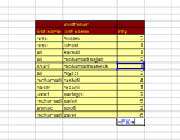




دیدگاهتان را بنویسید